如何在 Apple 地圖和 Google 地圖中在英里和公里之間切換

根據您的喜好,您可以將地圖應用程序設置為以公里和米或英里和英尺為單位顯示距離和路線導航。然而,這樣做的步驟可能不是太明顯,這就是我們要救援的地方。
在本快速指南中,我們將向您展示如何輕鬆地在 iPhone、iPad、Mac 和網絡瀏覽器上的 Apple 地圖和 Google 地圖中使用公里或英里。
Apple 地圖或 Google 地圖如何知道使用哪個距離單位
默認情況下,Apple 地圖和 Google 地圖使用英里或公里,具體取決於您所在的國家/地區。因此,例如,如果您在美國並且設備的區域設置為美國,地圖將向您顯示以英制單位表示的距離,即英里和英尺。如果您在幾乎任何其他國家/地區,您的地圖應以公制單位(即公里和米)顯示距離。
有趣的事實:只有三個國家採用帝國製度——美國、利比里亞和緬甸。其餘均採用公制。在英國,兩者都被使用,但那裡的人們更喜歡里程。

在 Apple 地圖中選擇英里或公里
Apple 地圖距離設置不通過 iCloud 同步。因此,請在每台設備上分別執行以下步驟。
在 iPhone 和 iPad 上
- 打開“設置”應用程序,然後點擊“常規”>“語言和區域”。
- 單擊測量系統。
- 選擇“公制”查看以公里為單位的距離。然後點擊“美國”或“英國”即可查看以英里為單位的距離。

現在回到蘋果地圖,它應該已經改變了單位。如果您仍然看到相同的內容,請再次搜索方向或此路線來刷新地圖屏幕。您還可以強制退出Apple Maps應用程序以應用新的更改。

除了更改測量系統之外,您還可以單擊“區域”並選擇您所在的國家/地區。這應該將測量系統更改為您所在國家/地區最常用的系統。如果沒有,請重新啟動 iPhone 或按照上述步驟手動選擇公制:美國或英國。
筆記。更改測量單位是系統範圍內的設置,不僅影響地圖應用程序,還影響其他應用程序和服務。
在蘋果機上
借助專用選項,可以輕鬆切換 macOS 上 Apple 地圖中的距離單位。使用方法如下:
- 打開 Apple 地圖,然後從頂部菜單欄中單擊“地圖”>“偏好設置”。
- 單擊距離單位旁邊的下拉菜單,然後選擇英里或公里。

地圖應用程序應該立即反映這些更改。如果沒有出現,請再次搜索路線來刷新地圖,或者關閉並重新啟動 Apple 地圖應用程序。
在線的
您是否知道可以在 Windows 或任何網絡瀏覽器上使用 Apple 地圖?不幸的是,這並不容易,因為蘋果沒有提供專門的網絡版蘋果地圖。但如果你去 DuckDuckGo 並使用那裡的地圖,它將在網絡上啟動 Apple 地圖,因為 DuckDuckGo 已與 Apple 合作,在其搜索引擎中提供地圖功能。
我在 DuckDuckGo 內的 Apple 地圖網絡版中找不到更改距離單位的開關。但是,如果您轉到DuckDuckGo.com > 右上角菜單按鈕 > 所有設置並將區域更改為美國或英國,您將在 Apple 地圖中看到以英里為單位的距離。如果您將區域設置為任何其他國家/地區,則應使用公里。

筆記。在DuckDuckGo的設置中,有一個“首選測量單位”菜單。但在我的反複測試中,我發現這並沒有將蘋果地圖的距離單位從公里更改為英里,反之亦然。但改變地區會有所幫助。
要反映新的更改,請記住刷新 Apple 地圖瀏覽器選項卡(如果已打開)。
設置 Google 地圖以顯示公里或英里的距離
Google 提供了一種在地圖應用中更改首選距離單位的簡單方法。讓我來告訴你怎麼做。
在 iPhone、iPad 和 Android 上
- 打開 Google 地圖並點擊右上角的個人資料照片。
- 選擇設置。
- 從列表中選擇距離單位並設置為英里或公里。

現在返回 Google 地圖主屏幕,它應該以您在上面選擇的單位顯示距離。如果沒有,請重新啟動搜索來刷新地圖,或者關閉並重新打開 Google 地圖應用。
在線的
- 訪問google.com/maps並在左上角的搜索字段中輸入您想要的目的地。
- 然後點擊“路線”。
- 現在選擇一個起點,您應該在屏幕上看到方向。
- 點擊選項並將距離單位設置為英里或公里。

以下介紹瞭如何在 iPhone、iPad、Mac 或網絡上設置 Apple 或 Google 地圖,以顯示以公里或英里為單位的距離。我希望本教程對您有所幫助。如果您對指南有任何建議或想法,請在下面的評論部分留下。
檢查以下內容:
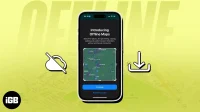


發佈留言